不用抠图,美图秀秀帮你去背景
许多刚进入淘宝卖家行列的新手卖家们,正在一步步的完成他们的雄心壮志,但是现实总是很多挫折。像找货源、拍照、宝贝处理以及店铺装修等等很多需要学习与努力的地方。货源找好了宝贝拍好了,但往往图片处理得很难看,就直接影响了宝贝的实在魅力。那怎么把这些宝贝的图片处理的漂亮具有吸引力呢,这个非常关键!我就自己的经历讲讲对图片背景的处理,方便快捷而且效果也很不错。
一般处理图片都用到Photoshop,但对于没这方面技术的人而言很难完成效果比较不错的抠图,往往适得其反。如果宝贝轮廓复杂用PS处理起来就会比较麻烦。现在我就抠图这一块介绍用美图秀秀来完成。 当然我这主要是针对新手们,希望对你们能有些帮助。
首先什么都不用说,当然是下载美图秀秀并打开你所要处理的图片,例如下图:

像这张图片背景颜色深浅不一,而且褶皱也很严重,这样的图片显然难以给人视觉上的享受。那么我们现在所要做的就是把不需要的背景处理成白色。在软件的左上方点击美容
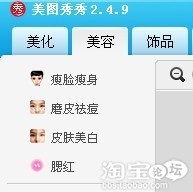
然后点击皮肤美白,进入图片美白处理界面,选择颜色为白色。从下面图片很明显的看出,右边经过部分处理后跟其原来的颜色相比白了许多。
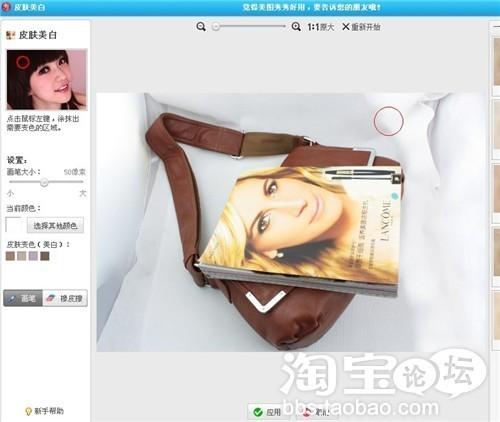
在处理的时候可以根据处理位置的不同来调整画笔的大小,

图片也可以放大,

这样在细节处理上也能处理的很到位。需要注意的是:在美白处理背景的同时尽量不要让画笔接触到宝贝,不然也会被美白
下面我来进行美白处理,处理的时候最好进行图片放大然后再操作,这样就不容易接触到宝贝实体。因为图片背景颜色深浅不一,所以美白效果不能一步到位。第一次美白处理完成后点击应用
推荐:点击%20免费下载最新版美图秀秀 %20查看更多美图秀秀教程
就回到了原先的界面。
第一次美白处理后的效果:
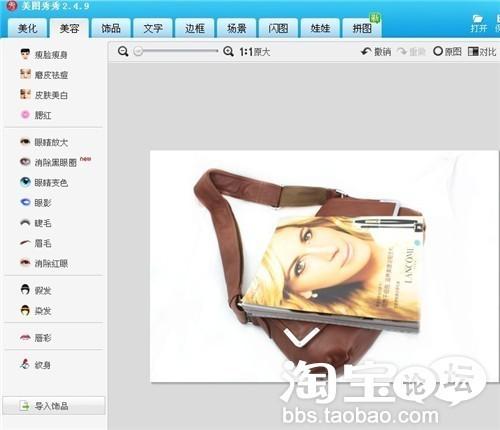
可以看出图片背景色已经基本为白色,只剩下小部分黑影。
接着你所需要做的只需进行第三次修整
第三次美白处理后的效果:
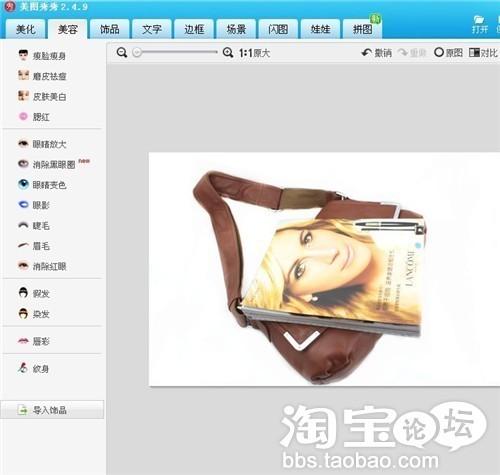
图片背景已经全部变为白色
这样一张图片的背景处理就算完成了,从背景杂乱不堪的图片变成了清晰漂亮的图片。在美白的过程中,一般都要进行多次处理,直至自己满意为止!在使用中要根据自己图片处理需要来使用工具,大家还是在使用中慢慢摸索吧,希望你们能把自己的图片处理的更漂亮!可能有些人会认为会比较麻烦,但我个人认为这样的方法处理操作起来很简单,而且效果也非常不错。
不信?你试试。。。
好了,也挺迟了,洗洗睡吧!最后祝大家生意兴荣!!!
